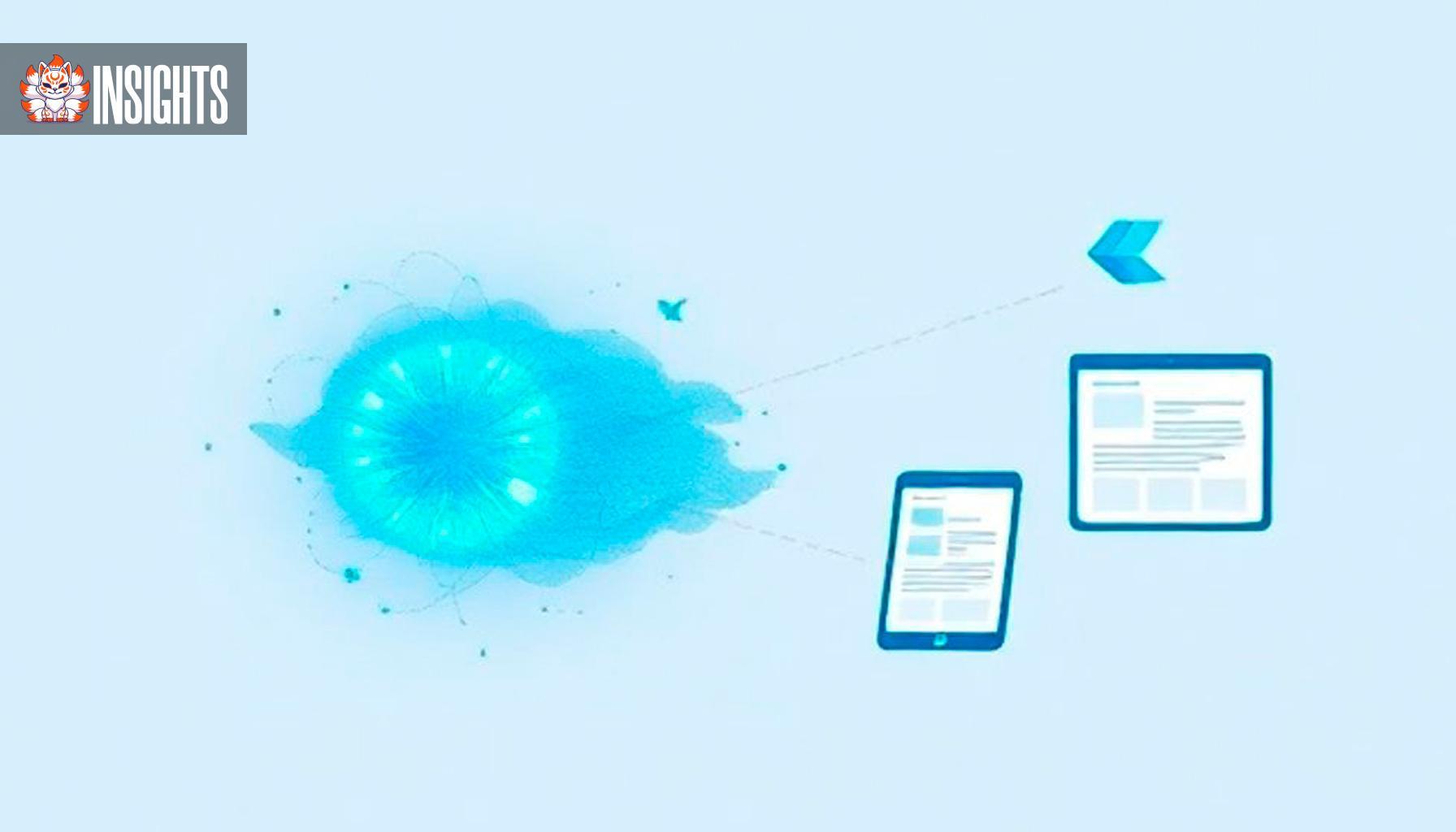Introducción a Flutter y Dart
¡Bienvenidos al fascinante mundo de Flutter y Dart! Si estás comenzando tu viaje como desarrollador y sueñas con crear aplicaciones móviles modernas, rápidas y visualmente atractivas, esta guía es para ti. Flutter, junto con su lenguaje de programación Dart, es una herramienta poderosa que te permitirá desarrollar aplicaciones multiplataforma con un solo código base. Esta guía está diseñada para ser clara, didáctica, progresiva y, sobre todo, motivadora. Vamos a aprender paso a paso, desde los fundamentos hasta la creación de tu primera app funcional.
No te preocupes si cometes errores al principio; ¡son parte del aprendizaje! Incluiremos explicaciones detalladas, ejemplos de código completos, consejos prácticos y ejercicios para que puedas practicar. Al final, tendrás las herramientas necesarias para empezar a crear tus propias aplicaciones. ¡Prepárate para codificar y disfrutar el proceso!
¿Qué es Flutter?
Flutter es un framework de código abierto desarrollado por Google que permite crear aplicaciones nativas para múltiples plataformas (iOS, Android, web, desktop e incluso dispositivos embebidos) usando un solo código base. Con Flutter, no necesitas escribir código separado para cada plataforma, lo que ahorra tiempo y esfuerzo. Utiliza Dart, un lenguaje moderno y eficiente, para construir interfaces de usuario (UI) ricas y aplicaciones de alto rendimiento.
Desarrollo multiplataforma
Flutter se basa en el principio de que “todo es un widget”. Los widgets son bloques de construcción que definen tanto la apariencia como el comportamiento de la interfaz. A diferencia de otros frameworks que dependen de componentes nativos del sistema operativo o webviews, Flutter renderiza su propia UI utilizando Skia, un motor gráfico de Google. Esto garantiza que tus aplicaciones se vean y funcionen de manera consistente en todas las plataformas, con un rendimiento comparable al de las apps nativas.
Ventajas
Comparado con alternativas como React Native, Xamarin o desarrollo nativo (Kotlin para Android, Swift para iOS), Flutter ofrece varias ventajas:
- Rendimiento nativo: Compila a código ARM nativo, lo que resulta en apps rápidas, sin puentes o intérpretes que ralenticen la ejecución.
- Hot Reload: Modifica el código y ve los cambios en segundos sin reiniciar la app, ideal para experimentar rápidamente.
- UI personalizable: Incluye bibliotecas como Material Design (para Android) y Cupertino (para iOS), pero puedes crear diseños únicos desde cero.
- Código unificado: Un solo código para todas las plataformas reduce el tiempo de desarrollo y mantenimiento.
- Ecosistema robusto: Miles de paquetes disponibles en pub.dev y una comunidad activa que sigue creciendo.
- Fácil aprendizaje: Si conoces JavaScript, Java o C#, Dart te resultará familiar.
Nota para principiantes: Si vienes del desarrollo web, piensa en Flutter como una versión optimizada de React, pero diseñada para apps móviles con un enfoque en rendimiento.
Casos de uso
Flutter es ideal para aplicaciones con interfaces complejas, como tiendas en línea, redes sociales, juegos simples o herramientas de productividad. Algunas apps famosas creadas con Flutter incluyen:
- Google Ads y Google Pay: Interfaces fluidas y consistentes en iOS y Android.
- Alibaba: Una app de e-commerce que maneja millones de usuarios.
- Hamilton: The Official App: Una experiencia interactiva para fans de musicales.
- eBay Motors y Dream11: Apps de alto rendimiento para mercados específicos.
Estos ejemplos demuestran que Flutter es capaz de manejar proyectos de cualquier escala, desde startups hasta aplicaciones empresariales globales.
Tip práctico: Visita el sitio oficial de Flutter para explorar su showcase y encontrar inspiración para tus proyectos.
Un poco de historia
Flutter comenzó como un experimento interno en Google para simplificar el desarrollo de aplicaciones móviles. Desde su lanzamiento público, ha evolucionado hasta convertirse en una de las herramientas más populares para desarrollo multiplataforma.
Orígenes
- 2015-2017: Flutter nace en Google como un proyecto para unificar el desarrollo móvil. En 2017, se presenta en versión alpha.
- 2018: Lanzamiento de Flutter 1.0, con soporte para iOS y Android, destacando por su hot reload y widgets personalizables.
- 2019-2020: Se expande a web (Flutter Web) y desktop (Windows, macOS, Linux). Se integra con herramientas como Firebase.
- 2021-2022: Flutter 2.0 introduce null safety en Dart, mejorando la seguridad del código. Flutter 3.0 estabiliza soporte para desktop.
- 2023-2025: En 2025, Flutter está en su versión 3.35, con mejoras en rendimiento, accesibilidad, soporte para web y herramientas de integración con inteligencia artificial. Su comunidad supera los 2.8 millones de desarrolladores activos mensuales.
Impacto
Antes de Flutter, el desarrollo móvil requería equipos separados para iOS (Swift) y Android (Kotlin/Java), lo que duplicaba costos y tiempos. Flutter cambió esto al permitir que un solo equipo cree apps para múltiples plataformas con un solo código base. Esto ha reducido los tiempos de desarrollo en hasta un 50% en muchos casos, permitiendo a startups y grandes empresas lanzar aplicaciones más rápido sin comprometer calidad. Hoy, más de 600,000 aplicaciones publicadas usan Flutter, desde pequeñas apps hasta soluciones empresariales.
Consejo práctico: Mantén Flutter actualizado a la última versión estable para aprovechar mejoras y evitar errores obsoletos.
Conceptos
Dart es el lenguaje de programación de Flutter. Es moderno, orientado a objetos y tiene una sintaxis clara, similar a JavaScript, Java o C#. Flutter lo utiliza para todo: desde la lógica de negocio hasta la construcción de la interfaz.
Widgets
En Flutter, todo es un widget. Un widget es una descripción de un elemento de la interfaz (botones, textos, imágenes, contenedores) o de su comportamiento (animaciones, gestos). Los widgets son ligeros y se combinan para formar interfaces complejas.
Ejemplo de un widget simple que muestra texto:
import 'package:flutter/material.dart';
class MiWidget extends StatelessWidget {
@override
Widget build(BuildContext context) {
return Text(
'¡Hola, Flutter!',
style: TextStyle(fontSize: 24, fontWeight: FontWeight.bold),
);
}
}
Nota: El método build define qué renderizar en la pantalla. Cada widget devuelve una representación de la UI.
Arboles y interfaces
La interfaz de una app Flutter se construye como un árbol de widgets, donde un widget padre contiene widgets hijos. Por ejemplo, un Scaffold (la estructura base de una app) puede incluir un AppBar (barra superior) y un body con una Column (para apilar elementos verticalmente).
Ejemplo de un árbol de widgets:
Scaffold(
appBar: AppBar(
title: Text('Mi App'),
),
body: Column(
mainAxisAlignment: MainAxisAlignment.center,
children: [
Text('Elemento 1'),
Text('Elemento 2'),
ElevatedButton(
onPressed: () {},
child: Text('Clic aquí'),
),
],
),
);
Tip para principiantes: Visualiza el árbol de widgets como un esquema de tu UI. Usa herramientas como el Flutter Inspector en tu IDE para explorar la estructura.
Stateless y Stateful Widgets
- StatelessWidget: Representa elementos de UI que no cambian (inmutables). Por ejemplo, un texto fijo o un ícono estático.
- StatefulWidget: Maneja estado (mutables) que puede cambiar, como un contador o un formulario. Usa un objeto
Statepara gestionar cambios.
Ejemplo de StatelessWidget:
class TextoFijo extends StatelessWidget {
@override
Widget build(BuildContext context) {
return Text('Este texto no cambia');
}
}
Ejemplo de StatefulWidget con un contador:
class Contador extends StatefulWidget {
@override
_ContadorState createState() => _ContadorState();
}
class _ContadorState extends State<Contador> {
int _contador = 0;
void _incrementar() {
setState(() {
_contador++;
});
}
@override
Widget build(BuildContext context) {
return Column(
mainAxisAlignment: MainAxisAlignment.center,
children: [
Text('Contador: $_contador', style: TextStyle(fontSize: 20)),
ElevatedButton(
onPressed: _incrementar,
child: Text('Incrementar'),
),
],
);
}
}
Buena práctica: Usa StatelessWidget siempre que sea posible para optimizar rendimiento. Usa StatefulWidget solo cuando necesites manejar estado dinámico.
Tip para evitar errores: Siempre importa 'package:flutter/material.dart' en tus archivos Dart. Asegúrate de usar setState para actualizar la UI en un StatefulWidget.

Entorno de desarrollo
Antes de escribir código, necesitamos configurar el entorno. ¡No te preocupes, es más fácil de lo que parece! Sigue estos pasos cuidadosamente.
Instalación
- Descarga Flutter:
- Visita flutter.dev y descarga el SDK para tu sistema operativo.
- Descomprime el archivo en una carpeta (ejemplo:
C:\flutteren Windows, o~/flutteren macOS/Linux).
- Configura el PATH:
- Windows: Agrega
C:\flutter\bina la variable de entorno PATH en Panel de Control > Sistema > Configuración avanzada. - macOS/Linux: Edita tu archivo de configuración (
~/.zshrco~/.bashrc) y añade:export PATH="$PATH:`pwd`/flutter/bin"
- Windows: Agrega
- Verifica la instalación:
- Abre una terminal y ejecuta
flutter doctor. Este comando verifica si tienes todas las herramientas necesarias (Dart, Android SDK, etc.). - Resuelve cualquier problema que reporte (por ejemplo, acepta licencias de Android con
flutter doctor --android-licenses).
- Abre una terminal y ejecuta
Requisitos adicionales:
- Windows: Instala Android Studio para herramientas de Android.
- macOS: Instala Xcode para desarrollo iOS (necesario para emuladores iOS).
- Linux: Instala dependencias como
libglu1-mesapara Android.
Configuración del IDE
Recomendamos dos opciones:
- VS Code (ideal para principiantes):
- Instala VS Code desde code.visualstudio.com.
- Añade las extensiones Flutter y Dart desde el marketplace.
- Beneficio: Ligero, con soporte para hot reload y debugging.
- Android Studio:
- Descarga desde developer.android.com.
- Instala el plugin Flutter durante la configuración.
- Beneficio: Integra emuladores y herramientas Android.
Emuladores y dispositivos físicos
- Emuladores:
- En Android Studio, usa el AVD Manager para crear un dispositivo virtual Android.
- En macOS, usa Xcode para configurar un simulador iOS.
- Dispositivos físicos:
- Android: Activa el modo desarrollador (Ajustes > Acerca del teléfono > Toca “Número de compilación” 7 veces) y habilita depuración USB.
- iOS: Conecta el dispositivo vía USB y confía en el equipo desde los ajustes.
- Verifica dispositivos disponibles con
flutter devicesy ejecuta tu app conflutter run.
Consejo práctico: Si flutter doctor muestra errores, resuélvelos uno por uno. Por ejemplo, instala herramientas faltantes o actualiza el JDK.
Nota importante: Necesitas Git instalado para descargar dependencias. Descárgalo desde git-scm.com si no lo tienes.
Primeros pasos
¡Es hora de crear tu primera app! Vamos a construir un proyecto desde cero y entender cómo funciona.
Crear un proyecto desde cero
- Abre una terminal y ejecuta:
flutter create mi_primer_app - Navega al directorio del proyecto:
cd mi_primer_app - Ejecuta la app para probarla:
flutter runSelecciona un dispositivo (emulador o físico) si hay varios.
El comando flutter create genera una estructura básica:
- pubspec.yaml: Define dependencias, assets y configuraciones del proyecto.
- lib/main.dart: El archivo principal donde comienza tu app.
main(): Punto de entrada que ejecutarunApp(MyApp()).MyApp: Un widget raíz (StatelessWidget) que configura el tema y la pantalla inicial.MyHomePage: UnStatefulWidgetcon un ejemplo de contador.
- android/ y ios/: Carpetas con configuraciones nativas para cada plataforma.
- test/: Para pruebas unitarias.
“Hola Mundo”
Edita lib/main.dart para crear una app simple que muestre “Hola Mundo”:
import 'package:flutter/material.dart';
void main() {
runApp(MyApp());
}
class MyApp extends StatelessWidget {
@override
Widget build(BuildContext context) {
return MaterialApp(
title: 'Hola Mundo',
theme: ThemeData(
primarySwatch: Colors.blue,
),
home: Scaffold(
appBar: AppBar(
title: Text('Mi Primera App'),
),
body: Center(
child: Text(
'Hola Mundo',
style: TextStyle(fontSize: 30, fontWeight: FontWeight.bold),
),
),
),
);
}
}
MaterialApp: Configura la estructura básica de la app (tema, navegación).Scaffold: Proporciona una estructura con barra superior (AppBar) y cuerpo (body).Center: Centra el widget hijo (Text) en la pantalla.
Ejecuta con flutter run. Usa hot reload (presiona ‘r’ en la terminal o guarda el archivo) para ver cambios instantáneos.
Tip práctico: En VS Code o Android Studio, usa Ctrl+S (o Cmd+S) para activar hot reload automáticamente.
Prácticas
¡La práctica hace al maestro! Vamos a reforzar lo aprendido con ejercicios que puedes implementar en tu proyecto.
Ejercicio 1: App con un botón que muestra un mensaje
Modifica lib/main.dart para crear una app con un botón que muestre un mensaje emergente (SnackBar) al pulsarlo:
import 'package:flutter/material.dart';
void main() {
runApp(MyApp());
}
class MyApp extends StatelessWidget {
@override
Widget build(BuildContext context) {
return MaterialApp(
title: 'Ejercicio Botón',
theme: ThemeData(primarySwatch: Colors.green),
home: MyHomePage(),
);
}
}
class MyHomePage extends StatefulWidget {
@override
_MyHomePageState createState() => _MyHomePageState();
}
class _MyHomePageState extends State<MyHomePage> {
@override
Widget build(BuildContext context) {
return Scaffold(
appBar: AppBar(
title: Text('Ejercicio Botón'),
),
body: Center(
child: ElevatedButton(
onPressed: () {
ScaffoldMessenger.of(context).showSnackBar(
SnackBar(
content: Text('¡Botón pulsado!'),
duration: Duration(seconds: 2),
),
);
},
child: Text('Púlsame', style: TextStyle(fontSize: 18)),
),
),
);
}
}
Instrucciones:
- Copia el código en
lib/main.dart. - Ejecuta con
flutter run. - Pulsa el botón y observa el mensaje emergente.
Variación: Cambia el texto del SnackBar a algo personalizado, como “¡Bien hecho!”.
Ejercicio 2: Personalizar colores y texto
Modifica la app para personalizar colores y estilos:
- Cambia el color principal del tema a rojo:
theme: ThemeData(primarySwatch: Colors.red), - Cambia el estilo del botón a un fondo azul y texto blanco:
ElevatedButton( style: ElevatedButton.styleFrom( backgroundColor: Colors.blue, foregroundColor: Colors.white, ), onPressed: () { ... }, child: Text('Púlsame', style: TextStyle(fontSize: 18)), ),
Instrucciones:
- Aplica los cambios y prueba con hot reload.
- Experimenta con otros colores (ejemplo:
Colors.purple,Colors.teal).
Mini-reto: Agregar un segundo botón con otra acción
Crea una app con dos botones: uno muestra un SnackBar y otro incrementa un contador. Aquí está el código completo:
import 'package:flutter/material.dart';
void main() {
runApp(MyApp());
}
class MyApp extends StatelessWidget {
@override
Widget build(BuildContext context) {
return MaterialApp(
title: 'Mini Reto',
theme: ThemeData(primarySwatch: Colors.teal),
home: MyHomePage(),
);
}
}
class MyHomePage extends StatefulWidget {
@override
_MyHomePageState createState() => _MyHomePageState();
}
class _MyHomePageState extends State<MyHomePage> {
int _contador = 0;
void _mostrarMensaje() {
ScaffoldMessenger.of(context).showSnackBar(
SnackBar(content: Text('¡Acción completada!'), duration: Duration(seconds: 2)),
);
}
void _incrementarContador() {
setState(() {
_contador++;
});
}
@override
Widget build(BuildContext context) {
return Scaffold(
appBar: AppBar(
title: Text('Mini Reto'),
),
body: Center(
child: Column(
mainAxisAlignment: MainAxisAlignment.center,
children: [
Text('Contador: $_contador', style: TextStyle(fontSize: 24)),
SizedBox(height: 20),
ElevatedButton(
onPressed: _mostrarMensaje,
child: Text('Mostrar Mensaje', style: TextStyle(fontSize: 18)),
),
SizedBox(height: 10),
ElevatedButton(
onPressed: _incrementarContador,
style: ElevatedButton.styleFrom(
backgroundColor: Colors.orange,
foregroundColor: Colors.white,
),
child: Text('Incrementar', style: TextStyle(fontSize: 18)),
),
],
),
),
);
}
}
Instrucciones:
- Reemplaza el código en
lib/main.dart. - Prueba ambos botones: uno muestra un SnackBar, otro incrementa el contador.
- Personaliza los colores o el texto de los botones.
Desafío adicional: Agrega un tercer botón que reste 1 al contador. ¡Inténtalo solo!
Consejo para evitar errores:
- Asegúrate de usar
setStatepara actualizar el contador, o la UI no reflejará los cambios. - Verifica que tu emulador o dispositivo esté conectado antes de ejecutar
flutter run. - Si encuentras errores, revisa la salida de la terminal o usa
flutter doctor.
Consejos
- Explora la documentación: El sitio oficial de Flutter (flutter.dev) tiene tutoriales y ejemplos.
- Usa pub.dev: Busca paquetes para agregar funcionalidades como animaciones o conexión a APIs.
- Practica regularmente: Crea pequeños proyectos (una lista de tareas, un conversor de unidades) para ganar confianza.
- Únete a la comunidad: Foros como Stack Overflow, Reddit o Discord de Flutter son excelentes para resolver dudas.
¡Tu próximo paso!
Si llegaste hasta aquí, ¡Felicidades! Has dado tus primeros pasos en Flutter y Dart. Ahora que sabes cómo configurar tu entorno, entender los widgets y crear una app básica, estás listo para construir proyectos más complejos. Prueba crear una app con una lista de elementos o un formulario simple. La clave es experimentar y divertirte mientras aprendes. ¡Tú puedes crear la próxima aplicación! Sigue codificando y, si te atascas, la comunidad de Flutter está para ayudarte. ¡A por ello!